
I stället för att undersöka och uppdatera geografiska data i dina kalkylblad, spara tid genom att använda de verktyg som Microsoft tillhandahåller. Den inbyggda geografi funktionen i Microsoft Excel kommer att göra den tunga lyftningen för dig.
Med geografi datatyp kan du hämta detaljer som befolkning, tidszon, områdesledare, bensinpriser, språk och mycket mer. Informationen kommer från en online-källa som du kan uppdatera, efter behov. Så, om du behöver den här typen av data för ditt kalkylblad, så länge du är ansluten till Internet, kan du släppa den i!
Lägg till geografi data till ditt ark
För att kolla in Geography-datatypen i Microsoft Excel, välj bara och lägg till vad du behöver. Då, om du vill expandera det, kan du skapa ett bord eller Använd formler .
Välj en cell i kalkylbladet och skriv en plats. Detta kan vara en stad, stat, region, territorium eller ett land. Med den valda cellen klickar du på "Data" och klickar sedan på "Geografi" i avsnittet "Datatyper" i bandet.
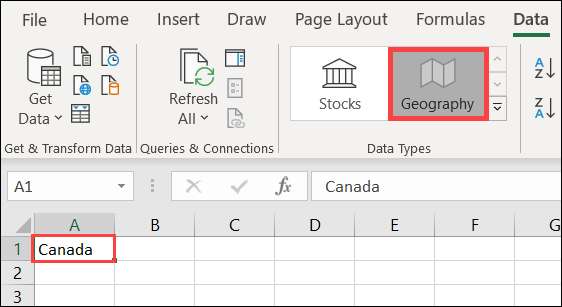
Inom några sekunder kan du se ett frågetecken visas bredvid platsnamnet i cellen och "Data Selector" -sidan öppnas. Detta inträffar om en plats inte kan hittas, eller om mer än en plats med samma namn är tillgängligt.
Klicka på "Välj" under rätt plats till höger. Om du inte ser den plats du vill ha kan du skriva den i sökrutan längst upp på sidofältet för att se vidare.
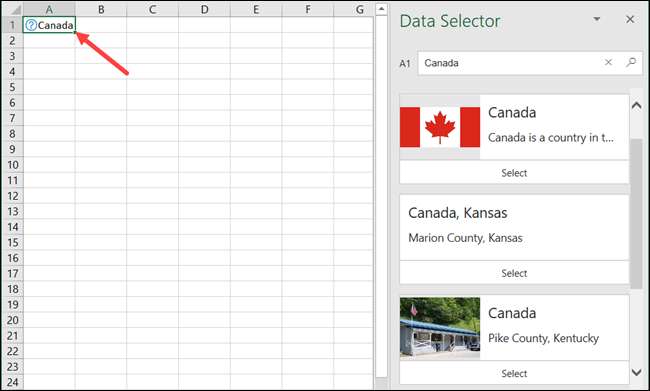
När du har valt en plats i datamäljaren ser du en kartikonen bredvid platsnamnet och sidofältet försvinner. Nu är det dags att dra i de data du behöver.
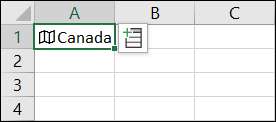
Klicka på den cell som innehåller platsnamnet, om det behövs och klicka sedan på ikonen Infoga data som visas bredvid cellen. Detta visar en rullbar lista över data från vilka du kan göra val. De tillgängliga uppgifterna kommer att bero på vilken typ av plats du har valt. Om du till exempel skriver ett land ser du fler alternativ än du skulle för en stad.
Du kan välja en förkortning, område, total skatt eller arbetslöshet, stadsbefolkning och mer.
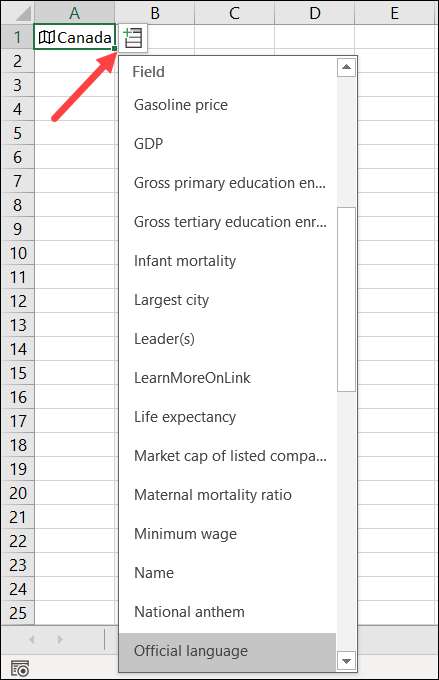
När du väljer något från listan visas det omedelbart i cellen till höger om din plats. Du kan fortsätta att lägga till data från listan, och de kommer att fylla i efterföljande celler till höger.
Om du lägger till flera artiklar för din plats, och inte märka dem med kolumnrubriker, är det enkelt att glömma vad varje är för. Klicka bara på cellen som innehåller data för att se vad den är i formelfältet.

Visa datatypen
Tillsammans med data i listan kan du se vad som kallas ett datatypskort för din plats. Detta ger dig en ögonblicksbild av data med etiketterna. För att se det, högerklicka på cellen som innehåller din plats och välj sedan "Visa datatypskort."
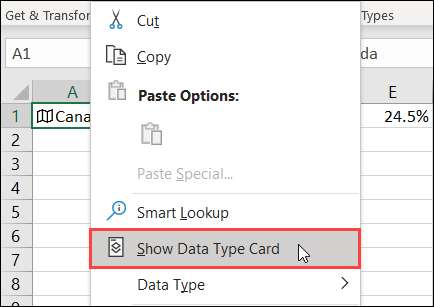
Du ser då ett lättläst kort som innehåller alla detaljer. Du kan dra det nedre högra hörnet för att förstora det.
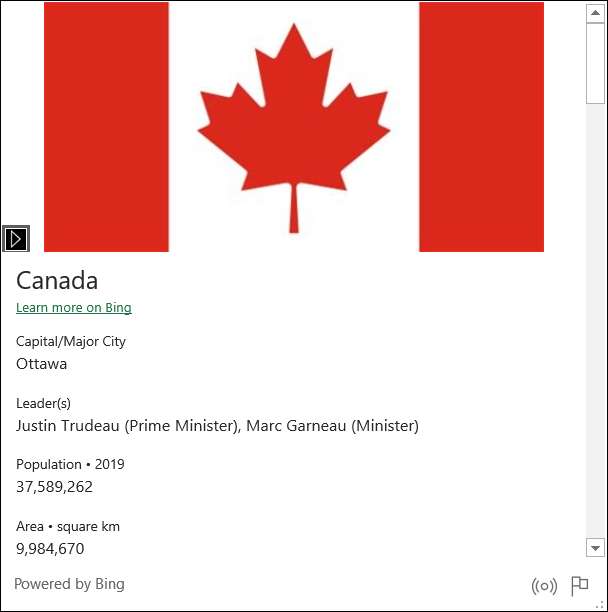
För att lägga till en del av data från datatypskortet till ditt kalkylblad, sväva markören över den och klicka sedan på ikonen Extract to Grid som visas.
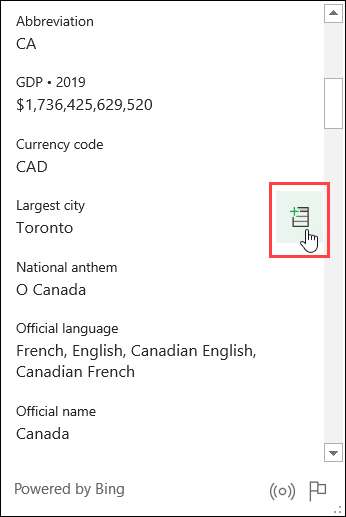
Uppdatera geografi data
Eftersom geografin data kommer från en online-källa, uppdateras den regelbundet. Det betyder att du vill uppdatera kalkylbladet så att den innehåller de senaste data.
För att göra det, högerklicka på cellen som innehåller din plats och klicka sedan på Datatyp & GT; Uppdatera.
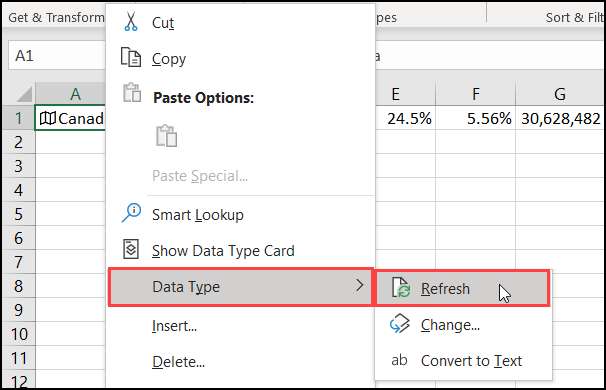
Ser inte geografi-funktionen?
Om du inte ser Geography-datatypen i Microsoft Excel, se till att enheten uppfyller följande krav:
- Du använder Excel för Microsoft 365: Microsoft Kan lägga till funktionen till andra versioner av Excel senare, men för nu är det endast tillgängligt på MS365.
- Det rullar ut gradvis: Du kanske måste vänta några dagar eller veckor. Var säker på att Kolla efter den senaste versionen av kontoret regelbundet.
- Engelska är inställd som redigeringsspråk: Excels datatyper är endast tillgängliga om engelska är redigeringsspråket i dina språkspråket. Du kan kolla in vår handledning på Ändra språket i Word , som också gäller för Excel.
Funktionen Geografi datatyp är en realtidsbesparare! Ge det ett försök nästa gång du behöver lägga till någon geografisk information till ett Excel-kalkylblad.







